În Skyrim, toate creaturile în mișcare sunt stabilite ca un fel de obiect special numit Actor. Toate animalele și umanoizii folosesc acest obiect, aici sunt aspectul, comportamentul și toate celelalte date despre caracter.
Dacă sunteți familiarizați cu Fallout 3 și motoarele anterioare, creaturile și NPC-urile au fost îmbinate în Actori, ceea ce vă oferă o mai mare flexibilitate în crearea comportamentului lor.
Din fericire, majoritatea câmpurilor din fereastră nu necesită explicații, în principiu. Cu toate acestea, există un număr decent de instalații pe care trebuie să le faceți pentru a crea cineva. Deci, să începem.
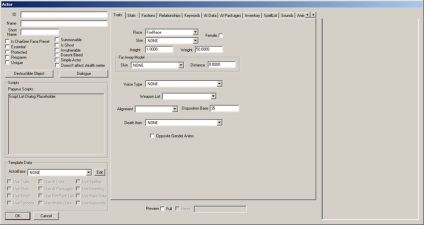
- ID: Aceasta este aceeași poveste ca ID-ul quest-ului, acest parametru trebuie să fie unic. Introduceți codul: GSQBenduOlo. (Amintiți-vă că ID-ul nu poate conține spații sau caractere speciale.)
- Nume: Numele personajului pe care îl va vedea jucătorul. În cazul nostru, acesta este "Bendu Olo".
- Numele scurt: Când cineva întâmpină acest personaj sau îl adresează. Folosit de sistemul radiant, la care ne vom întoarce mai târziu. Acum, numiți-l "Benda".
- Unic: Acesta este singurul element despre care trebuie să vă faceți griji acum. Permite motorului de joc să știe că acest actor ar trebui să fie singurul din lume (de exemplu, spre deosebire de noul tip de animale pe care l-am făcut). Asigurați-vă că există un braț.
Există mai multe lucruri pe care trebuie să le setăm în fila Trasaturi. pe dreapta.
- Race: Este destul de evident - să stabilești cursa actorului. Selectați "DarkElfRace" din meniul derulant. Acum, Benda va arăta ca un Elf închis și va avea bonusuri corespunzătoare acestei curse.
- Tipul de voce: Aceasta determină ce tip de voce are caracterul, ce dialoguri generale sunt disponibile pentru el și comportamentul lui în luptă. Selectați MaleDarkElf.
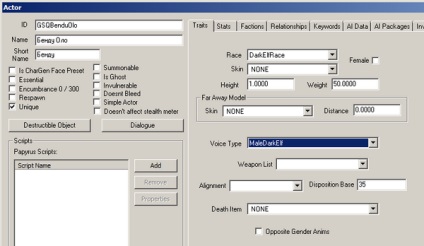
În cele mai multe cazuri, identificatorii de caractere nu încep cu un prefix, deoarece sunt adesea folosiți de mai multe quest-uri. Din moment ce Bendu poate avea încă un viitor luminos și poate fi folosit de mai multe ori, putem să-l numim pur și simplu "BenduOlo".
În cele din urmă, accesați fila Inventar. Aici îi vom da haine pentru ca el să nu mai alerge în lenjerie.
Faptul că actorul preferă să poarte definește fereastra Outfit. Skyrim vine cu un număr de seturi de haine gata făcute, dar vă puteți face destul de ușor, dacă doriți. Acum, dați-i hainele de fermă cu o pălărie, selectând "FarmClothesOutfit01WithHat" din lista derulantă din elementul Default Outfit.
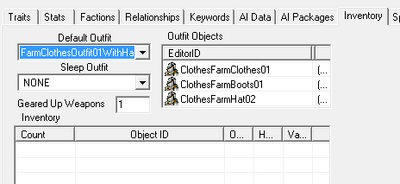
Faceți clic pe "OK" în loc de "Anulare" sau închideți fereastra, sau toată munca dvs. va fi un dezastru complet. (Acest lucru este valabil pentru majoritatea lucrurilor din Creation Kit.) Celelalte tutoriale nu vă vor aminti mereu de acest lucru, deci amintiți-vă ca pe cele cinci degete!)
Ceea ce am făcut aici este crearea unui obiect de bază pentru actor; de fapt, pentru ao plasa în joc, trebuie să creăm o legătură cu ea. (Dacă nu știți cum diferă elementul de bază de referința la acesta, consultați descrierea de pe această pagină marcată ca "Obiect de bază vs. Referință".)
Acum, să punem Benda în spațiul existent. În casa muncitorilor (Millwater Mill), aceasta este casa în care trăiau lucrătorii, dar acum este abandonată. Aduceți-o acasă la Benda noastră.
Uită-te la fereastra Cell View. Asigurați-vă că "Interiors" este selectat în meniul drop-down din partea dreaptă a "World Space", apoi selectați "MixwaterMillWorkersHouse" din lista celulelor. Și faceți dublu clic pe acesta pentru a descărca.
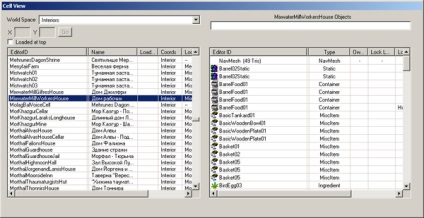
Mutați ușor camera pentru a vedea mai mult spațiu interior. (Dacă aveți nevoie de ajutor în navigarea în fereastra de redare, puteți vedea un tutorial mai devreme pe el.)
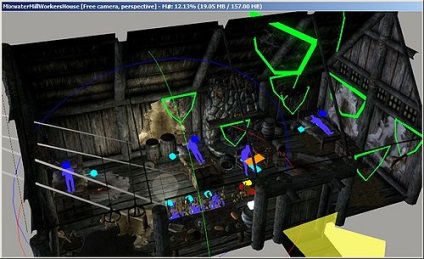
Adăugați bunul nostru dl Olo la celulă pur și simplu prin luarea și tragerea GSQBenduOlo din fereastra obiectului în locul dorit în fereastra de randare.
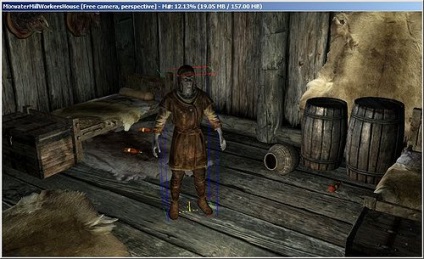
Dacă dintr-o dată actorul se afla în aer deasupra podelei, selectați-l și apăsați butonul F (consultați Tastele rapide).
Dacă nu puteți aștepta să vedeți noua creație, ceea ce este destul de ușor. Asigurați-vă că pluginul dvs. este încărcat. și începeți jocul. Odată ce începeți jocul, deschideți consola (
În interiorul casei, veți întâlni o benda rătăcită, poate chiar așezată pe un scaun. Nu are ce să vorbească despre tine, pentru că nu am scris încă dialoguri pentru el și nu face aproape nimic, pentru că nu i-am cerut nici o activitate. Dar acum ați creat un nou NPC, așa fel de felicitări.
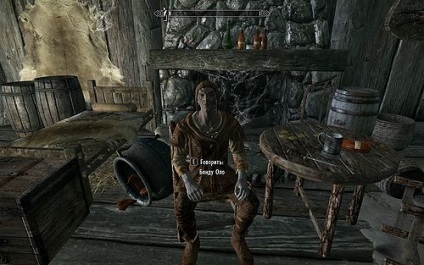
Ei bine, acum vom crea un hoț care a furat un amulet de la Bendu. Creați un actor nou așa cum ați făcut înainte și scrieți-l ID-ul "GSQThief" și numele "Thirty Thief".
Acum, totul devine puțin mai interesant. În loc să indicați restul datelor despre hoț, vom folosi un șablon. În partea stângă, în fereastra Actor, veți vedea secțiunea "Date șablon".
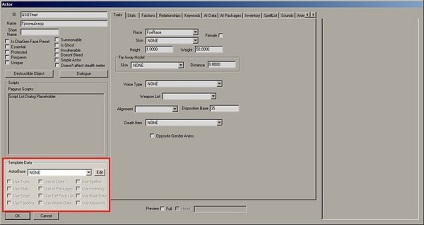
Folosind șablonul ne permite să luăm un alt actor ca bază pentru actorul nostru. Este minunat pentru orice actor pe care intenționați să-l faceți beligerant, deoarece puteți utiliza cu ușurință liste existente și statistici existente, modificați doar ceea ce doriți.
Deci, din lista derulantă ActorBase, selectați "LvlBanditMelee1H". Acest nume conține în sine ceva de genul unui număr mic de cuvinte, dar sensul său este ușor de înțeles:
- Lvl: Acest actor folosește o listă de niveluri, astfel încât atunci când playerul devine mai puternic, acest actor va deveni și mai puternic. (Listele de nivel sunt prea complicate pentru a ajunge aici, dacă sunteți interesat, detaliile lor sunt descrise.)
- Bandit: Apariția acestui actor și a echipamentului corespunde modului în care reprezentăm de obicei personajele gangster în lumea jocurilor și vom fi afișate ca un "bandit" în interfața jucătorului în timpul bătăliei.
- Melee: Acest actor va folosi atacurile melee, spre deosebire de atacurile magice sau de la distanță.
- 1H: Acest actor va folosi o armă cu o singură mână.
Cu toate acestea, aici avem încă multe variații și setări arbitrare ale personajului. Puteți obține o dată, de exemplu, femeia Khadzhit, și încă o dată omul de Nord. Folosind șabloanele de nivel, să organizăm problemele jucătorului, indiferent de evoluția acestuia, și să introducem și un pic de varietate.
Amintiți-vă că cele mai multe șabloane de nivel pot duce la multe tipuri de voce, deci trebuie să fiți atenți la scrierea unui dialog pentru actorii creați din șablon. În cazul nostru, acest actor nu este altceva decât un obstacol în căutarea, deci nu ne pasă de el.
După marcarea modelului cerut, trebuie să alegeți aspectele acestui șablon pe care dorim să le folosim, bifând elementele corespunzătoare, care se află sub lista drop-down a șabloanelor. Verificați toate, cu excepția "Utilizați scriptul" și "Utilizați datele de bază".
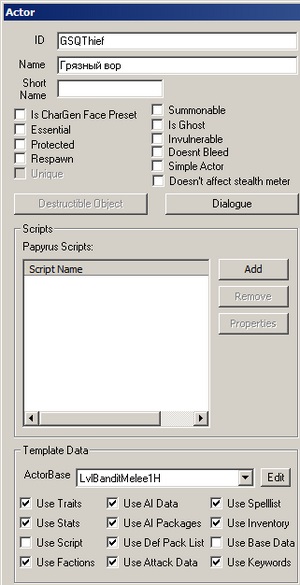
Nu trebuie să ne facem griji cu privire la instalarea unei curse, a unui inventar, a echipamentului sau a oricărui alt lucru, deoarece noi toți scoatem din șablon!
Faceți clic pe "OK" pentru a salva actorul hoț.
Nu există multe "dungeoni" neocupate în Skyrim, dar una este disponibilă în Nest of the Winds of the Limit. Descărcați celula "ReachwindEyrie01" și plasați o legătură la obiectul hoțului în același mod ca și plasarea lui Bendu în celula Mixwater Mill.
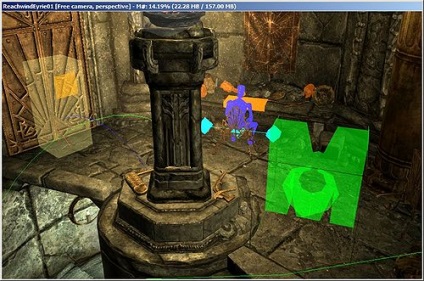
Dacă doriți să vizitați un nou personaj negativ pe care l-ați creat, rulați jocul împreună cu plugin-ul și tastați-l în consola:
Pregătiți-vă pentru luptă!

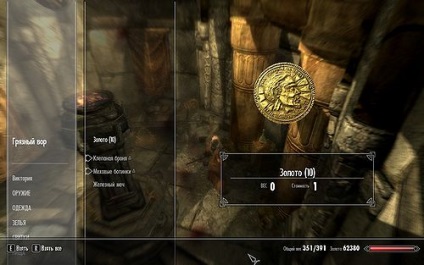
Un bug cu fața întunecată. În prezent, există o problemă că actorii creați nu și-au exportat datele personale (cicatrici, machiaj, tonuri etc.) pe NPC-urile din joc. Aceasta poate fi temporar eliminată prin deschiderea consolei, făcând clic pe actorul din joc și introducând "setnpcweight x" pentru NPC selectat. Cu toate acestea, acest lucru stabilește doar tonul pielii într-o stare normalizată, dar nu și caracteristici faciale.
Tutorialul anterior
Următorul tutorial
Articole similare
Trimiteți-le prietenilor: